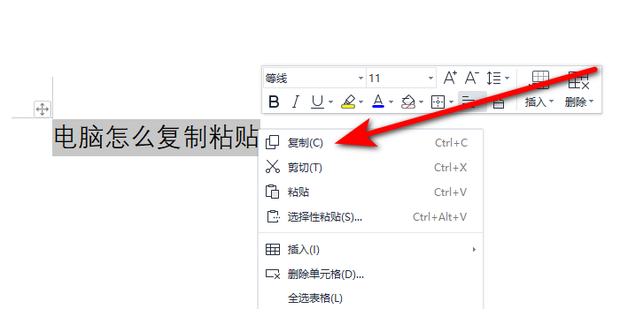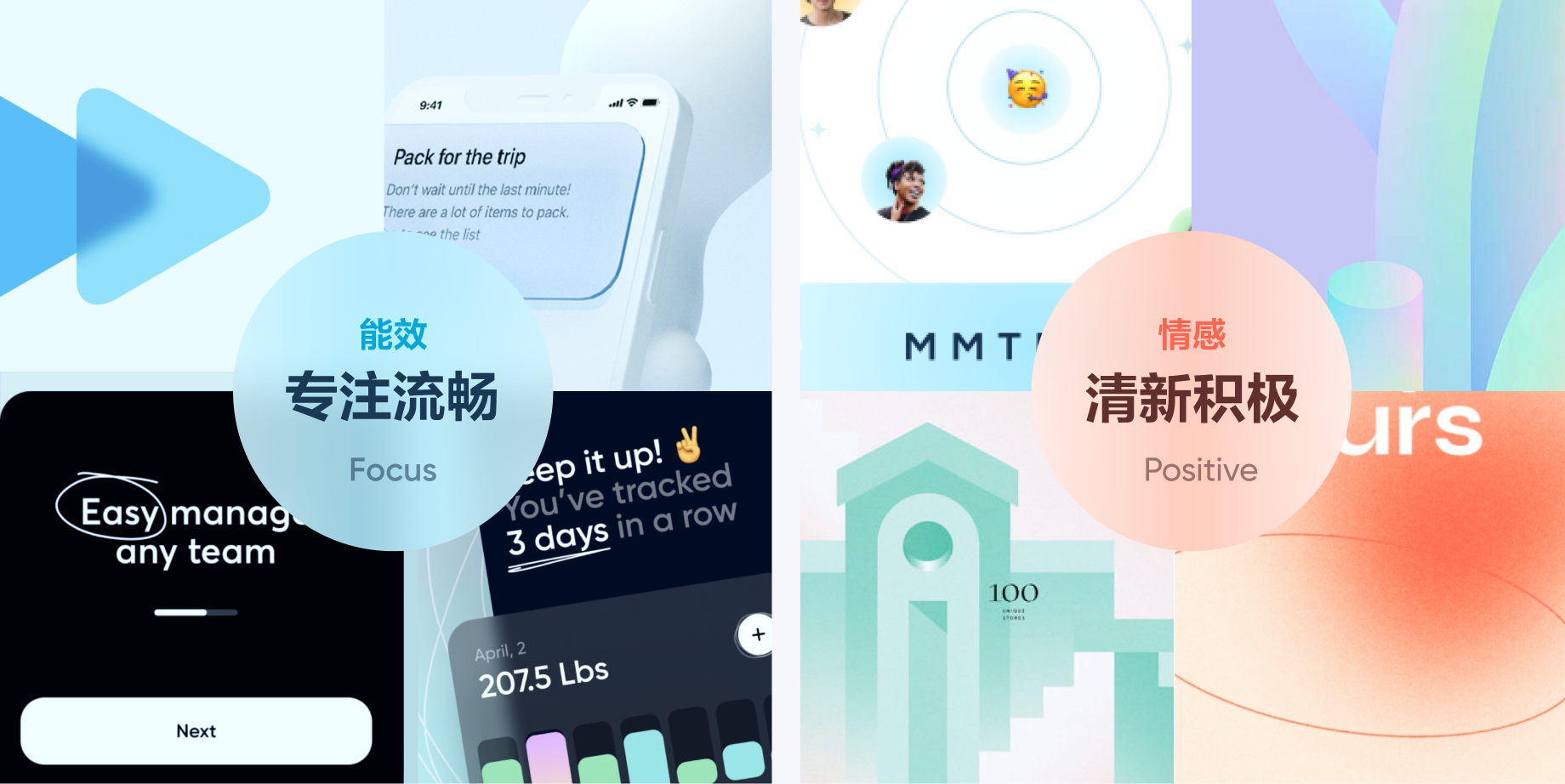在使用有道翻译时,你是否也遇到了这样的烦恼:点击“复制”按钮后,粘贴出来的内容总是带着原文,需要手动删除,费时又费力?这篇指南将为你彻底解决这个问题。我们研究了多种场景下的复制难题,总结出从入门到精通的4个核心技巧,无论你使用的是网页版、桌面客户端还是手机App,都能找到最高效的解决方案。
技巧一:基础操作 – 最直接的手动选择法
这是最原始但永远有效的方法,适用于大多数情况,尤其是在你只需要复制译文中的某一部分时。
- 定位译文框: 在有道翻译界面右侧找到生成的译文内容。
- 手动选择: 将鼠标光标移动到你想要复制的译文内容的开头,按住鼠标左键,拖动光标直至覆盖所有需要复制的文字。
- 执行复制:
- 使用键盘快捷键:按下 Ctrl + C (Windows) 或 Command + C (Mac)。
- 使用鼠标右键:在选中的蓝色高亮区域点击鼠标右键,在弹出的菜单中选择“复制”。
优点: 简单直接,指哪打哪,可以精确复制任意部分。
缺点: 当译文很长时,拖动选择可能会比较麻烦,容易漏选或多选。
缺点: 当译文很长时,拖动选择可能会比较麻烦,容易漏选或多选。
技巧二:精准打击 – “只复制译文”按钮的正确用法
有道翻译的UI在不断更新,很多版本已经注意到了用户的痛点。官方的“复制”功能通常分为两种,你需要找到那个“只复制译文”的图标。
- 识别图标: 在译文框的右下角或右上角,通常会有一排小图标。请注意寻找那个仅有一个文件页面的图标,而不是两个文件页面重叠的图标。
- ✔ 单个页面图标: 通常代表“复制译文”。
- ✖ 双页面重叠图标: 通常代表“复制原文和译文”。
- 点击复制: 点击这个“只复制译文”的图标,它会将纯净的译文内容复制到你的剪贴板中。
- 粘贴验证: 到你的目标文档或输入框中按下 Ctrl + V (或 Command + V) 进行粘贴,检查是否只包含译文。
核心要点: 学会区分不同“复制”按钮的功能是关键。如果你的版本没有区分,请参考技巧三。
技巧三:场景制胜 – 不同平台的最佳实践
由于网页、桌面和手机App的交互逻辑不同,解决方法也应有所侧重。
网页版与桌面端:善用纯文本粘贴
当你使用了“一键复制”功能,却发现粘贴出来的内容带有原文和格式时,这个技巧能帮你“净化”剪贴板里的内容。
- 常规复制: 在有道翻译上点击“复制”按钮,此时你的剪贴板里是“原文+译文”的混合内容。
- 打开纯文本工具:
- Windows: 打开“记事本”(Notepad)。
- Mac: 打开“文本编辑”(TextEdit),并确保它是纯文本模式 (快捷键 Shift + Command + T)。
- 浏览器地址栏: 这是一个非常便捷的“临时记事本”。
- 中转粘贴: 将内容粘贴到记事本或浏览器地址栏中。这个过程会自动剥离所有的格式和多余的换行。
- 重新复制: 在记事本中,手动选择你需要的纯净译文,再次执行复制操作。
- 最终粘贴: 将干净的译文粘贴到你真正需要的地方。
专业提示: 更高效的方法是使用“选择性粘贴”或“无格式粘贴”。在Word、WPS或Google Docs等应用中,右键菜单通常有“只保留文本”或使用快捷键 Ctrl + Shift + V 来直接粘贴纯文本。
手机App端:长按与分享的妙用
手机端的操作逻辑更依赖于触摸和系统分享功能。
- 长按选择法: 在译文框内,用手指长按任意位置,系统会弹出选择工具。拖动两端的选择锚点,精确框选你需要的译文部分,然后点击弹出的“拷贝”或“复制”按钮。
- 分享功能法: 这通常是获取纯净译文的最佳途径。
- 点击译文框旁边的“分享”图标。
- 在弹出的分享菜单中,选择“拷贝”或“复制链接”之类的选项。在很多系统中,这个操作只会复制核心的文本内容。
- 你也可以选择分享到“备忘录”或“文件传输助手”等应用,在那里获取纯净的文本。
高手进阶 – 浏览器开发者工具(F12)终极方案
如果你是网页版用户,且追求极致的精准和效率,那么开发者工具是你最强大的盟友。此方法无视任何前端限制,直取内容本质。
- 打开开发者工具: 在有道翻译的网页上,按下 F12 键 (或右键点击页面空白处,选择“检查”)。
- 定位元素: 在开发者工具的左上角,点击那个带有鼠标指针的方块图标(元素选择工具)。
- 选中译文框: 将鼠标移动到网页的译文框上并单击,此时开发者工具的“Elements”或“元素”面板会自动高亮显示对应的HTML代码。
- 复制内容:
- 你通常会看到类似
标签包裹着译文。 - 双击这段文字,它会变为可编辑状态,此时直接 Ctrl + C 复制。
- 或者,在对应的HTML代码行上右键,选择“Copy” -> “Copy text”或“Copy innerText”,即可获得最纯净的文本内容。
- 你通常会看到类似
适用人群: 经常和网页打交道、熟悉基本HTML结构的用户。一旦掌握,此方法最为可靠和彻底。